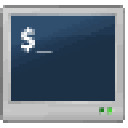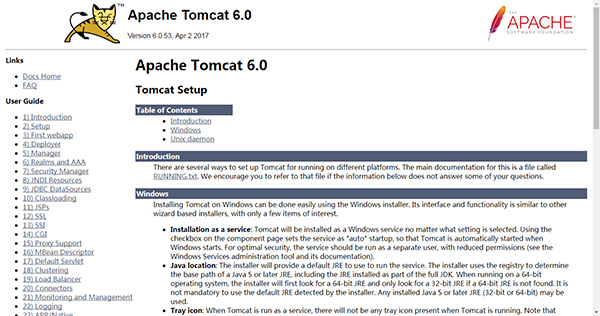详细介绍
tomcat6是一个免费的开源的Serlvet容器,也可以称它为Web应用服务器。在中小型系统和并发访问用户不是很多的场合下被普遍使用,是开发和调试JSP 程序的首选。对于一个初学者来说,可以这样认为,当在一台机器上配置好Apache 服务器,可利用它响应HTML页面的访问请求。作为Apache服务器的扩展,每次都是独立运行的,当你运行它时,它作为一个与Apache独立的进程单独运行的,减少权限,获得最佳的安全性。无论选择什么设置,作为Windows服务安装技术先进、性能稳定,而且开源免费,因而深受开发者的喜爱并得到了部分软件开发商的认可,目前比较流行。安装过程很简单,它的界面和功能与其他基于向导的安装程序类似,只有几个感兴趣的项目。
tomcat6功能
1、轻量稳定
小型轻量的服务器环境,提供更加稳定的性能。
2、开发调试
可以用于web程序的开发和调试等等细致工作。
3、扩展性强
拥有非常出色的扩展性能,有更多的实用方式。
4、占用更小
对系统资源的占用更小,流畅度得到更大的提升。
tomcat6安装说明
1、双击安装程序开始安装。
2、点击下一步,然后同意条款。
3、选择要安装的选项。
4、设置安装路径,这个随便设置,最好不要又中文字符。
5、下面要输入密码和端口号,默认就行。
6、下一步很重要,如果安装了jdk,它会自动找到jre的位置。
7、点击install开始安装。
8、安装结束。
tomcat6环境变量
第一步
鼠标右键计算机->属性->高级系统设置,进去之后,点击环境变量。
第二步
开始配置tomcat的环境变量,新建系统变量名CATALINA_BASE,值tomcat的安装路径。
第三步
新建系统变量CATALINA_HOME,值tomcat的安装路径。
第四步
找到系统变量path,在值里面添加“%CATALINA_HOME%\lib;%CATALINA_HOME%\bin”。
第五步
点击确定,保存系统变量的配置之后,按win+R键打开运行,输入cmd,点击确定,在命令行中输入“startup”,启动tomcat服务,启动成功代表环境变量配置成功。
第六步
我们在浏览器中输入“localhost:8080”,出现tomcat界面,代表环境搭建成功。